1. 簡介
2. 獲取商家編號及密鑰
3. 設置 SenangPay 支付網關
4. 測試使用 SenangPay 結帳(客戶角度)
1. 簡介
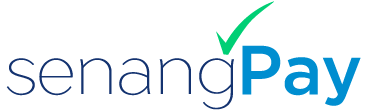
SenangPay 是一個線上支付網關,可讓商家通過信用卡、儲蓄卡、線上銀行(FPX)和電子錢包從客戶那裡收取付款。
2. 獲取商家編號及密鑰
步驟一:註冊並登入您的 SenangPay 帳戶 > 轉到 Settings > Profile
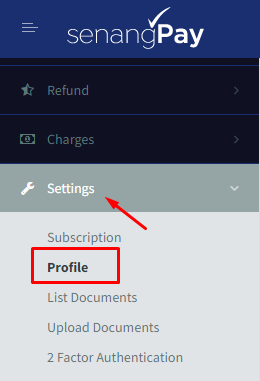
步驟二:找到 Shopping Card Integration Link > 獲取 Merchant ID 和 Secret Key 以在 SiteGiant 進行串接
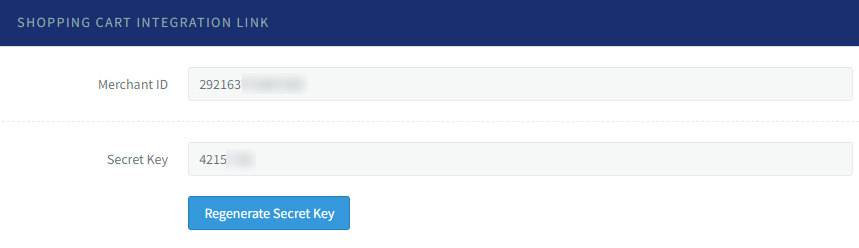
步驟三:選擇 ”SHA256” 作為 Hash Type Preference
步驟四:粘貼以下的 URL 作為 Return URL
https://inventoryapi2.sitegiant.io/api/v1/webstore/payments/senangpay/callback
步驟五:粘貼以下 URL 作為 Callback URL
https://inventoryapi2.sitegiant.io/api/v1/webstore/payments/senangpay/callbackBackend
步驟六:Callback Response 是在交易過程中發生任何故障時通過電子郵件通知您。您可以選擇 “Ignore the response”,以在交易故障時忽略來自 SenangPay 的通知(選擇性)
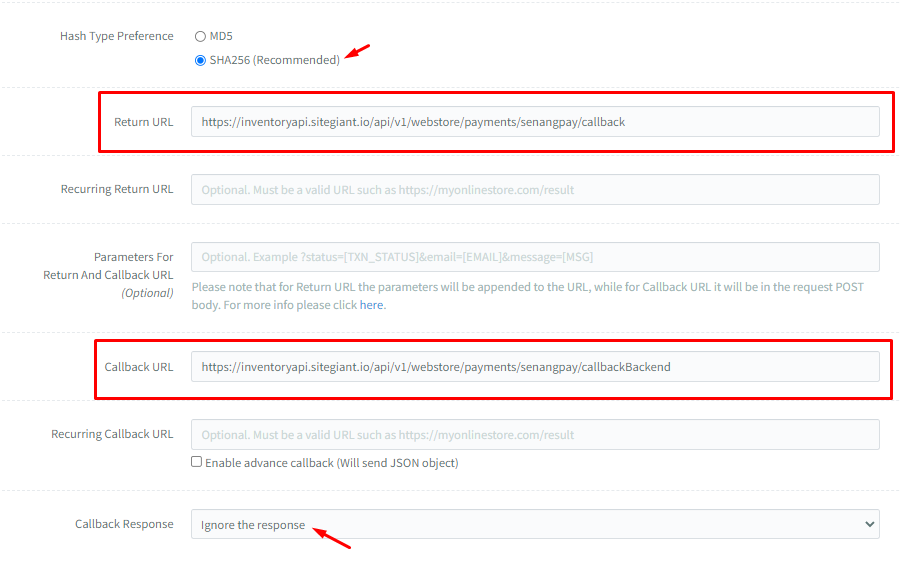
步驟七:保存(Save) SenangPay 的設定
3. 設置 SenangPay 支付網關
步驟一:登入到您的 SiteGiant 賣家中心 > 前往設定 > 金流 > + 添加付款方式
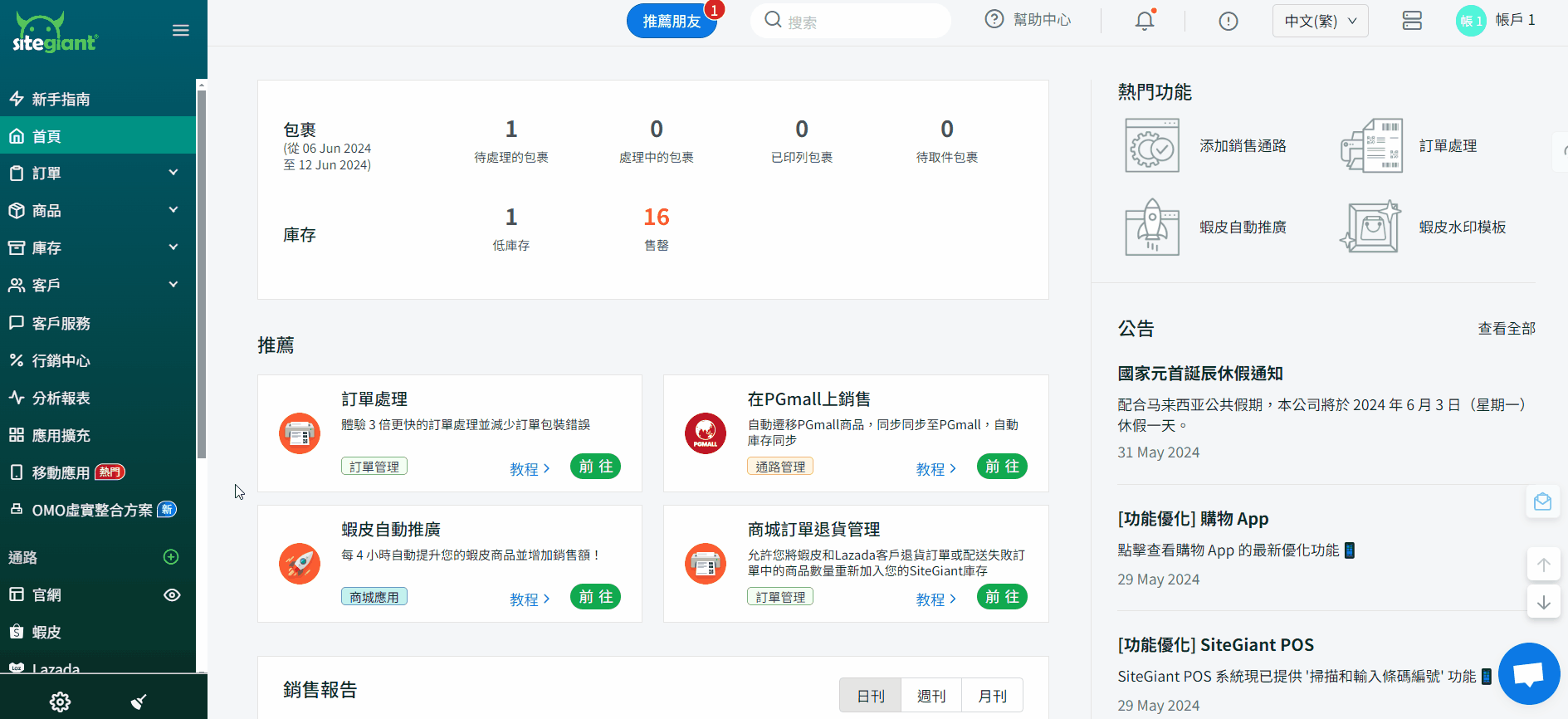
步驟二:選擇 SenangPay > 添加付款方式
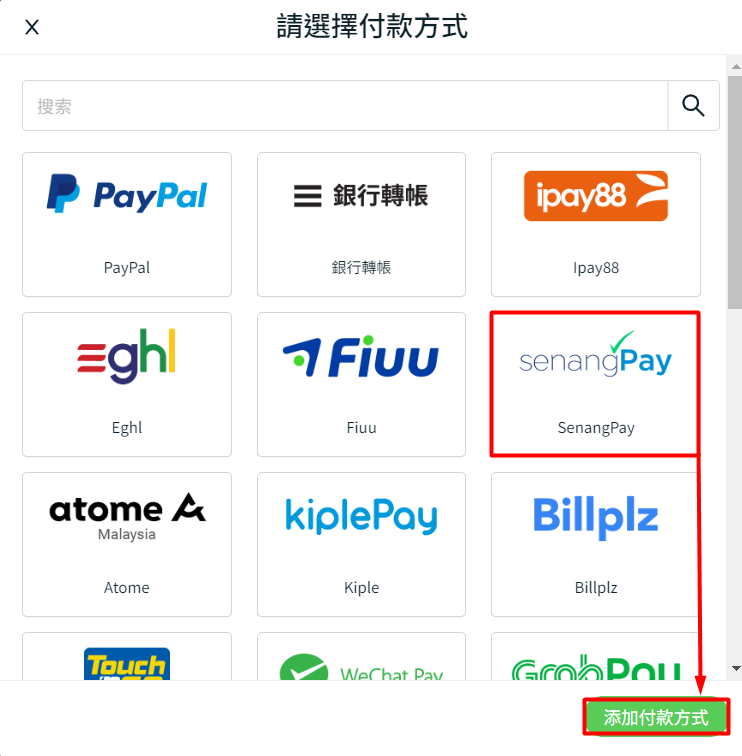
步驟三:填寫 SenangPay 的詳細信息,如顯示名稱、Merchant ID、Secret Key、描述、客戶群組和最低訂單金額
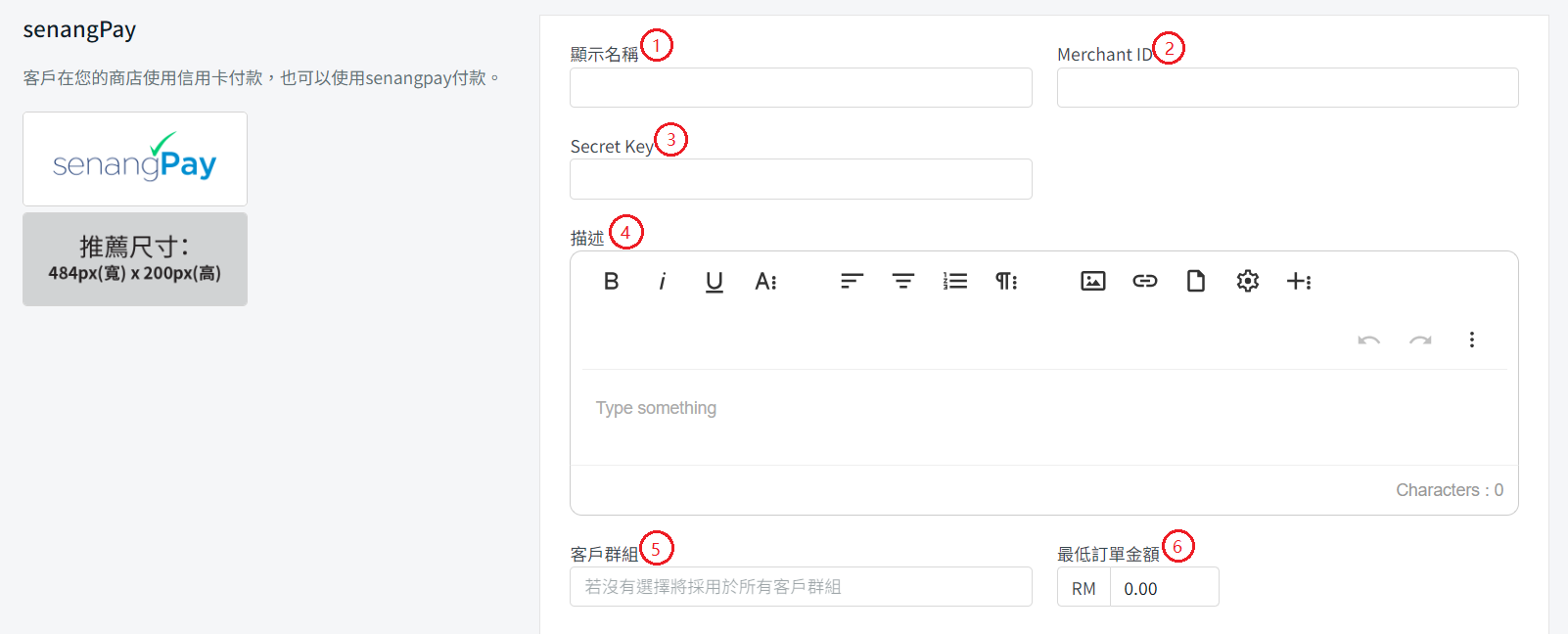
1. 顯示名稱:在結帳流程中顯示在付款方式中的名稱 2. Merchant ID*:從 SenangPay 獲取的商家編號 3. Secret Key*:從 SenangPay 獲取的密鑰 4. 描述:在結帳流程中向客戶額外顯示的信息 5. 客戶群組:可使用該付款方式的客戶群組(如果沒有選擇,則將適用於所有客戶群組) 6. 最低訂單金額:需要達到的訂單金額以使用該付款方式
步驟四:您可以在付款設定中設置額外的交易費用(選擇性)
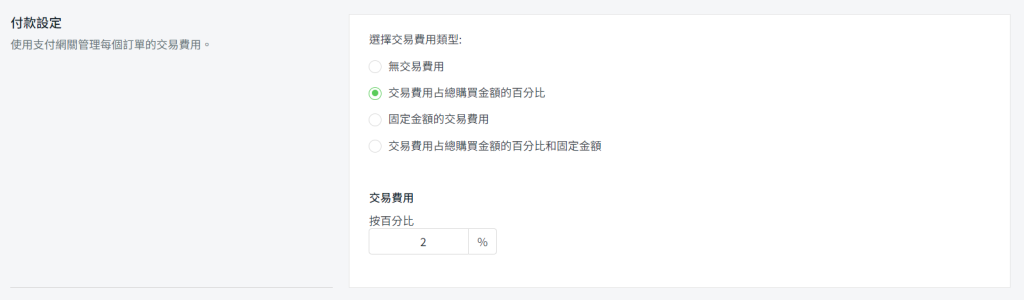
步驟五:完成後,點擊右上角的添加按鈕 > 確保 SenangPay 的狀態已啟用
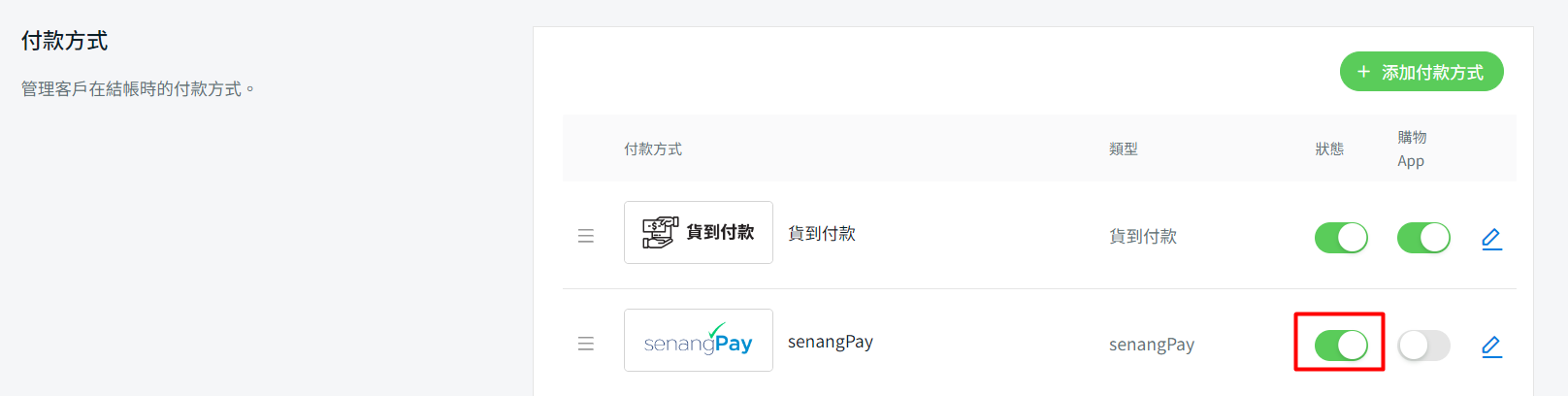
4. 測試使用 SenangPay 結帳(客戶角度)
步驟一:強烈建議在您的官網上進行測試結帳,以確保付款方式正常運行
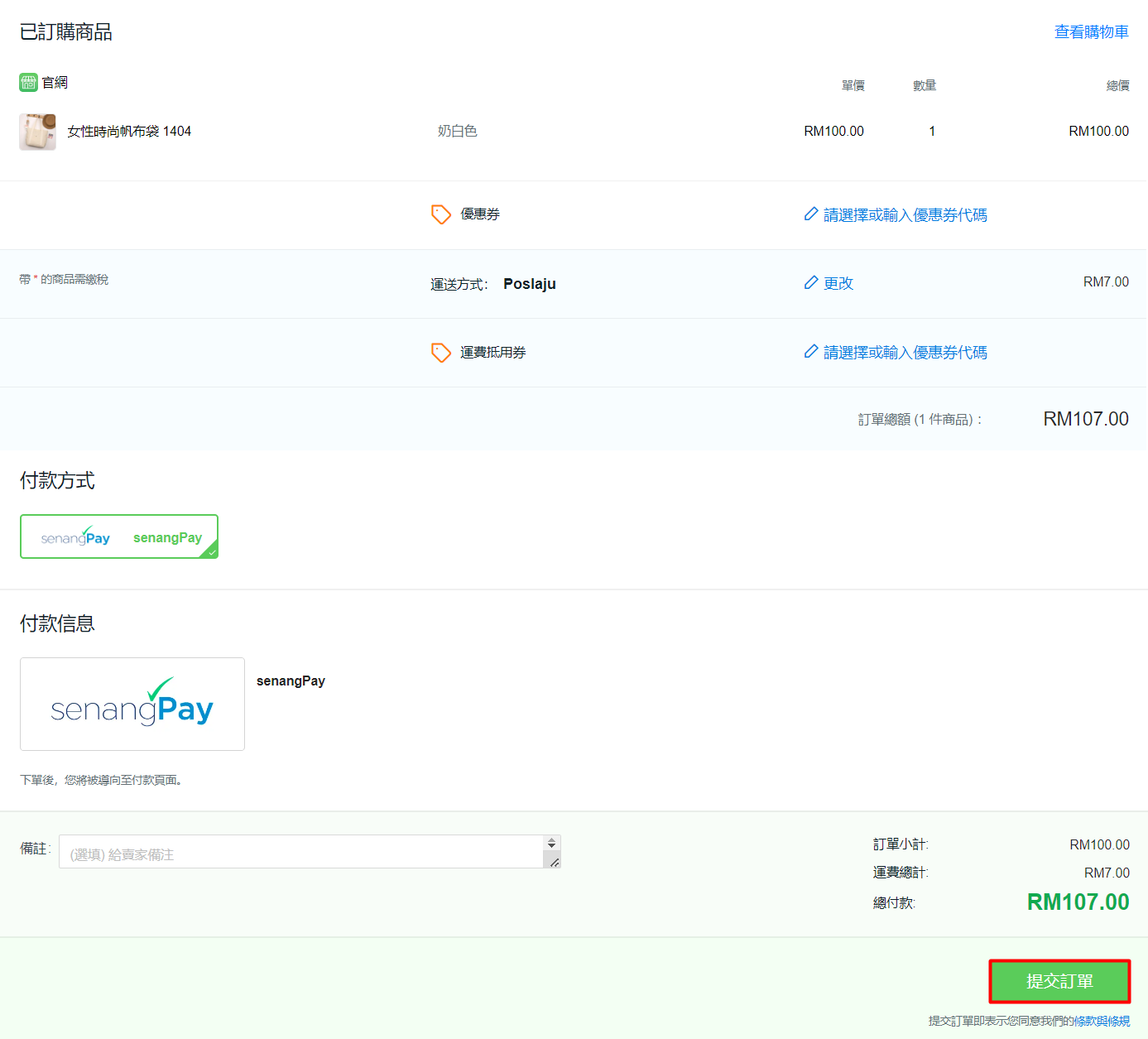
步驟二:如果頁面導向至 SenangPay 付款頁面,則表示您已成功串接了 SenangPay
